Anot Arnoldo Lukošiaus, „Tele2 Inovacijų biuro“ eksperto, šiuolaikiniai telefonai leidžia išsikviesti pagalbą itin greitai – vos vienu ar keliais paspaudimais surinksite svarbiausius pagalbos numerius.
Pasak specialisto, išmanieji gali padėti ir tada, kai į nelaimę patekęs žmogus praranda sąmonę – aplinkiniai gali matyti medicininę informaciją ir artimųjų kontaktus užrakinto telefono ekrane.
Pagalbos iškvietimas „Android“ telefonuose
Tam, kad nelaimės atveju galėtumėte išsikviesti pagalbą, svarbu iš anksto atlikti kelis veiksmus „Android“ operacinę sistemą turinčiuose telefonuose. Telefono nustatymuose pasirinkite skiltį „Saugumas ir pavojus“.
Atsidariusiame lange aktyvuokite „Siųsti SOS žinutes“ parinktį. Iššokusiame lange spauskite „Pasirinkti iš adresatų“ ir pasirinkite tuos kontaktinius asmenis, su kuriais būsite sujungti atsitikus nelaimei (galimi 4 pasirinkimai).
Įjungus šią funkciją ir greitai bakstelėjus maitinimo mygtuką penkis kartus, bus iškviestos vietinės pagalbos tarnybos arba bus išsiųstos pagalbos žinutės artimiesiems.
Pagalbą išsikviesti galite užrakinto telefono ekrane braukdami į viršų ir paspaudę „Pagalbos skambutis“. Jums bus rodomas rinkimo skydelis, kuriame galėsite įvesti norimą numerį. Ekrano viršuje taip pat bus rodomi jūsų registruoti skubios pagalbos adresatai.
Pagalbos iškvietimas „iOS“ telefonuose
Jei turite „iPhone 8“ ar naujesnį įrenginį, pagalbą galite išsikviesti paspaudę bei palaikę šoninį mygtuką ir vieną iš garsumo mygtukų, kol pasirodys „Emergency SOS“ langelis.
Jei pirštu brauksite per „Emergency SOS“ langelį, būsite sujungtas su pagalbos tarnybomis. Jei ir toliau laikysite nuspaudę šoninį ir garsumo mygtukus vienu metu, prasidės atgalinis laiko skaičiavimas ir pasigirs pavojaus signalas.
Jei laikysite nuspaudę mygtukus, kol baigsis atgalinis skaičiavimas, mobilusis įrenginys automatiškai jus sujungs su pagalbos tarnybomis.
Turintys „iPhone 7“ ar senesnį modelį, išsikviesti pagalbą gali paspaudę šoninį arba viršutinį mygtuką penkis kartus. Tuomet pasirodys skubios pagalbos „Emergency SOS“ langelis, kurį reikia perbraukti į dešinę ir būsite sujungti su pagalbos tarnybomis.
Medicininė informacija neatrakinus telefono
Nelaimės atveju labai svarbu, kad aplink esantys žmonės ar medicinos specialistai galėtų kuo greičiau sužinoti esminę informaciją apie jus – kraujo grupę, alergijas ar ligas, kuriomis sergate.
Šiuos duomenis vos keliais spustelėjimais galite pridėti į savo išmanųjį – taip kiti asmenys net neatrakinę jūsų telefono galės sužinoti esminę informaciją.
„Samsung“ telefonuose spustelėkite „Saugumas ir pavojus“ skiltį, prisijunkite prie savo „Google“ paskyros ir paspauskite „Nustatymai“. Skiltyje „Medicininė informacija“ įveskite reikiamus duomenis arba atnaujinkite jau pateiktus. Patikrinkite, kad pasirinkimas „Rodyti, kai įrenginys užrakintas“ būtų įjungtas.
Susikurti medicininę kortelę „iOS“ telefone galite spustelėję „Settings“ > „Emergency SOS“ > „Set up Emergency Contacts in Health“. Pasirinkite „Create Medical ID“ ir suveskite visus reikiamus duomenis: vardą, gimimo metus, alergijas, kraujo tipą, svarbiausius kontaktus bei kitą esminę informaciją.
Įsitikinkite, kad prie „Emergency contact“ skilties parinktis „Show When Locked“ yra įjungta, taip kiti žmonės galės matyti šią informaciją ir neatrakinę jūsų telefono. Visą medicininę kortelę rasite užrakinto ekrano kairėje pusėje spustelėję „Emergency“ > „Medical ID“.

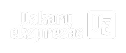









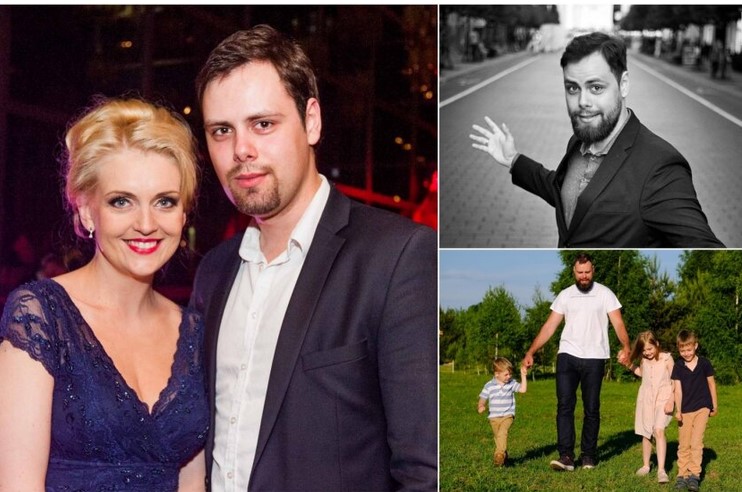














Rašyti komentarą